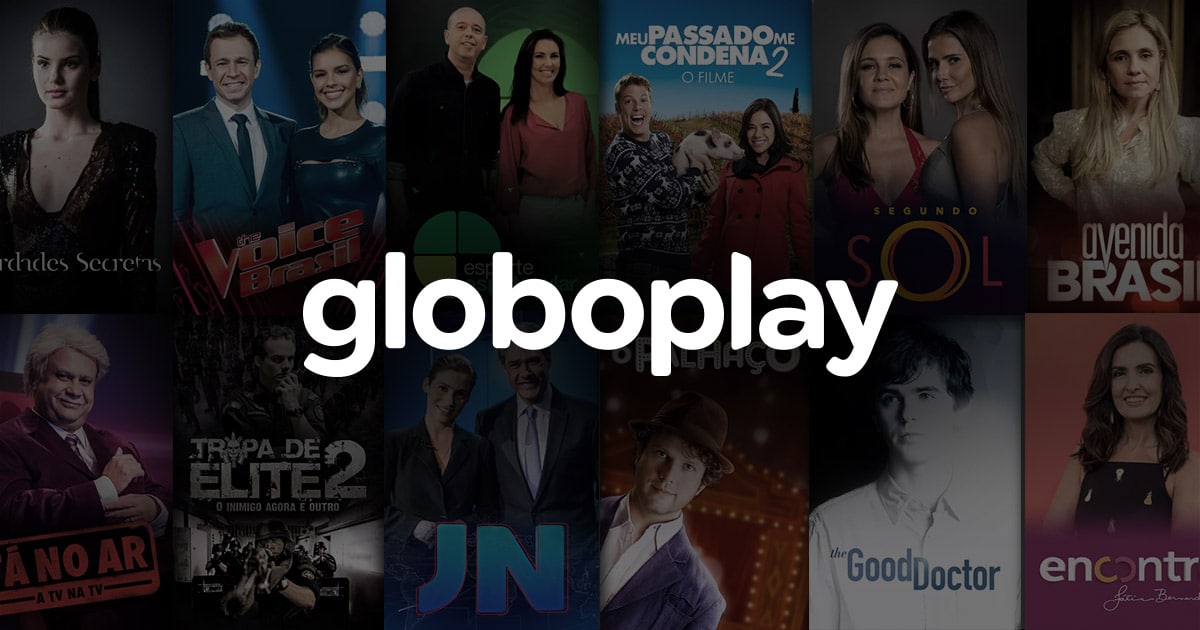▲
Ativar o Globoplay na Smart TV é mais fácil do que você imagina! Se você quer desfrutar de seus programas favoritos em outra TV, basta seguir alguns passos simples. Neste guia, vamos mostrar como ativar o Globoplay rapidamente, garantindo que você não perca nada da sua programação. Prepare-se para assistir a tudo que o Globoplay tem a oferecer na sua nova TV!
Como ativar o Globoplay em outra TV?
Se você deseja ativar Globoplay na Smart TV de outro cômodo ou até mesmo na casa de um amigo, o processo é simples e rápido. O Globoplay permite que você assista seus programas favoritos em diversas TVs, garantindo que você não perca nada da programação.
Passo a passo para ativar em outra TV
Primeiramente, certifique-se de que a outra Smart TV é compatível com o Globoplay. Verifique se o aplicativo está disponível na loja de aplicativos da TV. Caso não esteja, veja se há alguma atualização de software pendente que possa resolver o problema.
Após instalar o aplicativo, abra-o na Smart TV. Você verá um código na tela ou um Globoplay código QR. Use seu smartphone ou tablet para escanear o código ou acesse o site globoplay.com/ativar e insira o código manualmente.
Em seguida, faça login com sua conta Globo. Se você ainda não tem uma conta, pode criar uma rapidamente. Após o login, a TV será automaticamente ativada e você poderá começar a assistir Globo ao vivo e todos os outros conteúdos do Globoplay.
Leia também:
Resolvendo problemas na ativação
Se encontrar problemas Globoplay TV durante a ativação, verifique sua conexão com a internet. Uma conexão instável pode impedir a ativação. Reinicie o aplicativo e a TV para garantir que tudo esteja funcionando corretamente. Se o problema persistir, entre em contato com o suporte do Globoplay para obter ajuda.
Porque não consigo ativar o Globoplay na TV?
Encontrar problemas Globoplay TV ao tentar ativar Globoplay na Smart TV pode ser frustrante. Vários fatores podem impedir a ativação, desde questões de compatibilidade até problemas de conexão. Vamos explorar algumas causas comuns e como resolvê-las.
Verifique a compatibilidade da sua Smart TV
Nem todas as Smart TVs são compatíveis com Globoplay. Modelos mais antigos podem não suportar a versão mais recente do aplicativo. Consulte a lista de dispositivos compatíveis no site do Globoplay para garantir que sua TV está na lista. Se não estiver, considere usar um dispositivo de streaming externo.
Problemas de conexão com a internet
Uma conexão de internet instável ou lenta é uma das principais razões para falhas na ativação. Certifique-se de que sua TV está conectada a uma rede Wi-Fi estável. Reinicie o roteador e a TV para restabelecer a conexão. Se possível, conecte a TV diretamente ao roteador via cabo para uma conexão mais confiável.
Erros ao inserir o código de ativação
Ao ativar Globoplay Smart TV, é crucial inserir o código de ativação corretamente. Verifique se você digitou o código corretamente ou se escaneou o Globoplay código QR sem problemas. Códigos inválidos são uma causa comum de falha na ativação. Tente gerar um novo código e repetir o processo.
Outras possíveis causas
Problemas com sua conta Globo também podem impedir a ativação. Verifique se sua assinatura está ativa e se não há pendências de pagamento. Além disso, tente desinstalar e instalar Globoplay TV novamente para garantir que você está usando a versão mais recente do aplicativo.
Como saber se minha TV é compatível com Globoplay?
Uma dúvida comum entre os usuários é se sua Smart TV é compatível com Globoplay. Antes de tentar ativar Globoplay na Smart TV, é importante verificar a compatibilidade para evitar frustrações. Existem algumas maneiras simples de fazer essa verificação.
Verificando na loja de aplicativos da TV
A forma mais direta de verificar a compatibilidade é procurar o aplicativo Globoplay na loja de aplicativos da sua Smart TV. Se o aplicativo estiver disponível para download e instalação, é um bom sinal de que sua TV é compatível. Caso não encontre, siga os próximos passos.
Consultando o site oficial do Globoplay
O site oficial do Globoplay oferece uma lista de Smart TVs compatíveis com Globoplay. Acesse o site e procure pela seção de dispositivos compatíveis. Lá, você encontrará informações detalhadas sobre modelos e marcas de TV que suportam o aplicativo.
Analisando as especificações da TV
Verifique o modelo e o ano de fabricação da sua Smart TV. Com essas informações, você pode pesquisar online as especificações técnicas do aparelho. Procure por informações sobre a compatibilidade com aplicativos de streaming e se o Globoplay é mencionado.
Alternativas para TVs não compatíveis
Se sua TV não for compatível com Globoplay, não se preocupe. Você pode usar dispositivos de streaming como Chromecast, Roku ou Amazon Fire TV Stick para assistir Globo ao vivo e outros conteúdos do Globoplay na sua TV. Além disso, a maioria das marcas de Smart TVs vendidas no Brasil já vem com o aplicativo Globoplay pré-instalado. Para mais detalhes sobre como instalar ou ativar o Globoplay em sua Smart TV, você pode consultar os seguintes links: Como instalar Globoplay na Smart TV.
Como posso ativar o Globoplay na minha Smart TV?
Ativar Globoplay na Smart TV é um processo relativamente simples, mas que pode variar um pouco dependendo da marca e modelo da sua TV. Aqui está um guia geral para você instalar Globoplay TV e começar a assistir Globo ao vivo em sua televisão.
Instalando o aplicativo Globoplay
Primeiramente, certifique-se de que sua Smart TV está conectada à internet. Em seguida, acesse a loja de aplicativos da sua TV. Procure por “Globoplay” na barra de pesquisa e selecione o aplicativo Globoplay oficial. Clique em “Instalar” e aguarde o download e a instalação serem concluídos.
Fazendo login e ativando a TV
Após a instalação, abra o aplicativo Globoplay na sua Smart TV. Na tela inicial, você verá a opção de “Entrar”. Clique nela e faça login com sua conta Globo. Se você ainda não tiver uma conta, pode criar uma diretamente no aplicativo ou pelo site do Globoplay.
Usando o código de ativação ou QR Code
Após o login, o aplicativo pode exibir um código de ativação ou um Globoplay código QR. Use seu smartphone ou computador para acessar o site globoplay.com/ativar e insira o código. Se optar pelo QR Code, basta escanear com a câmera do seu celular. Siga as instruções na tela para concluir a ativação.
Aproveitando o Globoplay
Com a TV ativada, você terá acesso a todo o catálogo do Globoplay, incluindo novelas, séries, filmes e programas ao vivo. Aproveite para assistir Globo ao vivo e desfrutar dos conteúdos exclusivos. Além disso, fique de olho nas promoções para novos assinantes, como os Globoplay 30 dias grátis.
Passo a passo para ativar o Globoplay via QR Code
Uma das formas mais práticas de ativar Globoplay na Smart TV é utilizando o Globoplay código QR. Este método é rápido e evita a necessidade de digitar longos códigos manualmente. Veja como fazer:
1. Abra o aplicativo Globoplay na sua Smart TV
Certifique-se de que o aplicativo Globoplay está instalado na sua Smart TV. Caso contrário, instale Globoplay TV através da loja de aplicativos da sua TV. Abra o aplicativo e navegue até a tela de login.
2. Localize o QR Code na tela
Na tela de login, procure pela opção de ativar através do QR Code. Geralmente, o Globoplay código QR aparece automaticamente ou há um botão específico para exibi-lo. Certifique-se de que o código esteja visível e bem iluminado.
3. Utilize seu smartphone ou tablet
Abra a câmera do seu smartphone ou tablet e aponte para o Globoplay código QR exibido na tela da TV. A maioria dos dispositivos reconhece o código automaticamente e exibe um link para prosseguir.
4. Faça login na sua conta Globo
Ao escanear o QR Code, você será redirecionado para a página de login da sua conta Globo no seu dispositivo móvel. Insira suas credenciais (e-mail e senha) para fazer login. Se você não tiver uma conta, crie uma nova.
5. Confirme a ativação na TV
Após o login, uma mensagem de confirmação será exibida no seu dispositivo móvel. A sua Smart TV será automaticamente ativada e você poderá começar a assistir Globo ao vivo e aproveitar todo o conteúdo do Globoplay.
Lista atualizada de Smart TVs compatíveis com Globoplay
Para garantir que você possa ativar Globoplay na Smart TV sem problemas Globoplay TV, confira a lista atualizada de marcas e modelos compatíveis. A compatibilidade pode variar conforme o ano de fabricação e a versão do software da TV.
Marcas e modelos compatíveis
Samsung: A maioria das Smart TVs da Samsung fabricadas a partir de 2016 são compatíveis. Verifique se o sistema operacional é Tizen 3.0 ou superior.
LG: As Smart TVs da LG com sistema operacional webOS 3.0 ou superior, fabricadas a partir de 2016, geralmente são compatíveis. Modelos mais antigos podem necessitar de atualização.
Sony: As Smart TVs da Sony com sistema Android TV ou Google TV, lançadas a partir de 2016, são geralmente compatíveis. Certifique-se de manter o software atualizado.
Philips: Similar à Sony, as Smart TVs da Philips com Android TV ou Google TV oferecem compatibilidade. Verifique o modelo específico e a versão do sistema operacional.
TCL: As Smart TVs da TCL com Android TV também são compatíveis. Para modelos mais antigos, verifique se há atualizações disponíveis ou considere usar um dispositivo de streaming externo para assistir Globo ao vivo.
Passo a passo para ativar o Globoplay via QR Code
Uma das formas mais práticas de ativar Globoplay na Smart TV é utilizando o Globoplay código QR. Este método é rápido e evita a necessidade de digitar longos códigos manualmente. Veja como fazer:
1. Abra o aplicativo Globoplay na sua Smart TV
Certifique-se de que o aplicativo Globoplay está instalado na sua Smart TV. Caso contrário, instale Globoplay TV através da loja de aplicativos da sua TV. Abra o aplicativo e navegue até a tela de login.
2. Localize o QR Code na tela
Na tela de login, procure pela opção de ativar através do QR Code. Geralmente, o Globoplay código QR aparece automaticamente ou há um botão específico para exibi-lo. Certifique-se de que o código esteja visível e bem iluminado.
3. Utilize seu smartphone ou tablet
Abra a câmera do seu smartphone ou tablet e aponte para o Globoplay código QR exibido na tela da TV. A maioria dos dispositivos reconhece o código automaticamente e exibe um link para prosseguir.
4. Faça login na sua conta Globo
Ao escanear o QR Code, você será redirecionado para a página de login da sua conta Globo no seu dispositivo móvel. Insira suas credenciais (e-mail e senha) para fazer login. Se você não tiver uma conta, crie uma nova.
5. Confirme a ativação na TV
Após o login, uma mensagem de confirmação será exibida no seu dispositivo móvel. A sua Smart TV será automaticamente ativada e você poderá começar a assistir Globo ao vivo e aproveitar todo o conteúdo do Globoplay.
Perguntas Frequentes sobre a Ativação do Globoplay
Baixe o aplicativo Globoplay na sua Smart TV, acesse ‘Minha conta’ e insira o código exibido na TV.
O problema pode ser a conexão de internet. Tente reinstalar o app ou atualizar o sistema.
Verifique na loja de aplicativos se o Globoplay está disponível ou consulte a lista de TVs compatíveis.
Acesse a loja de aplicativos, busque por ‘Globoplay’, instale e faça login.
Use dispositivos de streaming como Chromecast, Roku ou Amazon Fire TV Stick.